HTML div height
在网页设计中,div元素是最常用的块级元素之一,用于创建各种布局和分隔内容。其中,控制div元素的高度是非常重要的,可以通过各种方法来设置div的高度。本文将详细介绍如何在HTML中控制div元素的高度。
设置固定高度
可以通过设置div元素的height属性来固定其高度。示例如下:
<!DOCTYPE html>
<html lang="en">
<head>
<meta charset="UTF-8">
<meta http-equiv="X-UA-Compatible" content="IE=edge">
<meta name="viewport" content="width=device-width, initial-scale=1.0">
<title>Fixed Height</title>
<style>
.fixed-height {
height: 100px;
background-color: lightblue;
}
</style>
</head>
<body>
<div class="fixed-height">Fixed Height</div>
</body>
</html>
Output:

在上面的示例中,我们设置了一个固定高度为100px的div元素,背景颜色为淡蓝色。这样就能够确保div元素始终保持固定的高度。
设置最小高度
有时候我们希望div元素至少具有一定的高度,但是也可以根据内容的多少来自适应高度。这时可以使用min-height属性来设置最小高度。示例如下:
<!DOCTYPE html>
<html lang="en">
<head>
<meta charset="UTF-8">
<meta http-equiv="X-UA-Compatible" content="IE=edge">
<meta name="viewport" content="width=device-width, initial-scale=1.0">
<title>Min Height</title>
<style>
.min-height {
min-height: 50px;
background-color: lightgreen;
}
</style>
</head>
<body>
<div class="min-height">Minimum Height</div>
</body>
</html>
Output:

在上面的示例中,我们设置了一个最小高度为50px的div元素,背景颜色为浅绿色。这样就能够保证div元素的高度至少为50px,但可以根据内容的多少而自适应增加高度。
设置最大高度
除了设置固定高度和最小高度,有时候我们也需要限制div元素的最大高度,可以使用max-height属性来实现。示例如下:
<!DOCTYPE html>
<html lang="en">
<head>
<meta charset="UTF-8">
<meta http-equiv="X-UA-Compatible" content="IE=edge">
<meta name="viewport" content="width=device-width, initial-scale=1.0">
<title>Max Height</title>
<style>
.max-height {
max-height: 150px;
background-color: lightcoral;
overflow: auto;
}
</style>
</head>
<body>
<div class="max-height">
Lorem ipsum dolor sit amet, consectetur adipiscing elit. Mauris nec sodales quam. Sed id eros massa.
</div>
</body>
</html>
Output:

在上面的示例中,我们设置了一个最大高度为150px的div元素,背景颜色为浅珊瑚色。当内容超出最大高度时,会出现滚动条,用户可以滚动查看内容。
百分比高度
除了像素单位外,还可以使用百分比来设置div元素的高度。这在响应式设计中非常有用,可以根据父元素的大小自适应调整高度。示例如下:
<!DOCTYPE html>
<html lang="en">
<head>
<meta charset="UTF-8">
<meta http-equiv="X-UA-Compatible" content="IE=edge">
<meta name="viewport" content="width=device-width, initial-scale=1.0">
<title>Percentage Height</title>
<style>
.percentage-height {
height: 50%;
background-color: lightyellow;
}
</style>
</head>
<body>
<div style="height: 200px; background-color: lightgray;">
<div class="percentage-height">50% of Parent Height</div>
</div>
</body>
</html>
Output:

在上面的示例中,我们设置了一个高度为父元素高度50%的div元素,背景颜色为浅黄色。这样可以根据父元素的高度自适应调整div元素的高度。
自适应高度
有时候我们希望div元素的高度能够根据内容的多少自动调整,可以使用height: auto;来实现。示例如下:
<!DOCTYPE html>
<html lang="en">
<head>
<meta charset="UTF-8">
<meta http-equiv="X-UA-Compatible" content="IE=edge">
<meta name="viewport" content="width=device-width, initial-scale=1.0">
<title>Auto Height</title>
<style>
.auto-height {
background-color: lightseagreen;
}
</style>
</head>
<body>
<div class="auto-height">
Lorem ipsum dolor sit amet, consectetur adipiscing elit. Donec convallis lectus eget nunc dignissim.
</div>
</body>
</html>
Output:

在上面的示例中,我们没有设置固定高度或者最小高度,div元素的高度会根据内容的多少自动调整。这样可以确保内容不被截断。
响应式布局
在响应式设计中,往往需要根据屏幕大小来调整布局和元素的高度。可以结合媒体查询和百分比高度来实现。示例如下:
<!DOCTYPE html>
<html lang="en">
<head>
<meta charset="UTF-8">
<meta http-equiv="X-UA-Compatible" content="IE=edge">
<meta name="viewport" content="width=device-width, initial-scale=1.0">
<title>Responsive Height</title>
<style>
.responsive-height {
height: 50%;
background-color: lightpink;
}
@media (max-width: 768px) {
.responsive-height {
height: 30%;
}
}
</style>
</head>
<body>
<div class="responsive-height">Responsive Height</div>
</body>
</html>
Output:

在上面的示例中,我们设置了一个高度为50%的div元素,并使用媒体查询,在屏幕宽度小于768px时将高度调整为30%。这样可以根据屏幕大小来调整div元素的高度。
动态改变高度
有时候我们需要通过JavaScript来动态改变div元素的高度,可以通过设置style属性来实现。示例如下:
<!DOCTYPE html>
<html lang="en">
<head>
<meta charset="UTF-8">
<meta http-equiv="X-UA-Compatible" content="IE=edge">
<meta name="viewport" content="width=device-width, initial-scale=1.0">
<title>Dynamic Height</title>
<style>
.dynamic-height {
height: 100px;
background-color: lightsalmon;
}
</style>
</head>
<body>
<div id="dynamicDiv" class="dynamic-height">Dynamic Height</div>
<button onclick="changeHeight()">Change Height</button>
<script>
function changeHeight() {
document.getElementById('dynamicDiv').style.height = '200px';
}
</script>
</body>
</html>
Output:
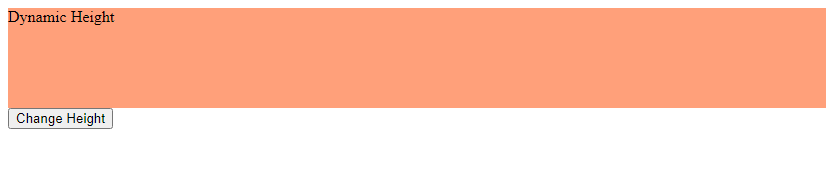
在上面的示例中,我们设置了一个初始高度为100px的div元素,并添加了一个按钮。点击按钮时,通过JavaScript函数changeHeight()可以动态将div元素的高度改变为200px。
使用Flexbox布局
Flexbox是一种强大的CSS布局模型,可以轻松实现水平和垂直居中,以及灵活调整元素的尺寸。可以使用Flexbox来控制div元素的高度。示例如下:
<!DOCTYPE html>
<html lang="en">
<head>
<meta charset="UTF-8">
<meta http-equiv="X-UA-Compatible" content="IE=edge">
<meta name="viewport" content="width=device-width, initial-scale=1.0">
<title>Flexbox Height</title>
<style>
.flexbox-container {
display: flex;
flex-direction: column;
height: 200px;
background-color: lightsteelblue;
}
.flexbox-item {
flex-grow: 1;
background-color: lightcoral;
}
</style>
</head>
<body>
<div class="flexbox-container">
<div class="flexbox-item">Flex Item 1</div>
<div class="flexbox-item">Flex Item 2</div>
<div class="flexbox-item">Flex Item 3</div>
</div>
</body>
</html>
Output:
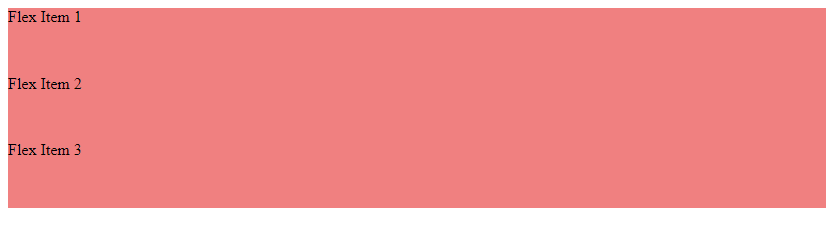
在上面的示例中,我们使用Flexbox布局将一组div元素垂直排列,并设置了一个固定高度为200px的容器,每个子元素自动平分剩余的空间。
通过以上示例,我们详细介绍了如何在HTML中控制div元素的高度,包括固定高度、最小高度、最大高度、百分比高度、自适应高度、响应式布局、动态改变高度以及使用Flexbox布局。这些方法可以帮助我们灵活管理页面布局和内容排版,提升用户体验和页面响应性。
 极客教程
极客教程